- Pengarang Abigail Brown [email protected].
- Public 2023-12-17 06:51.
- Terakhir diubah 2025-01-24 12:12.
Yang Perlu Diketahui
- File XLR adalah spreadsheet Works atau file grafik.
- Microsoft Works atau Excel adalah opsi terbaik Anda untuk membukanya, tetapi aplikasi lain juga berfungsi.
- Gunakan Zamzar untuk mengonversi dari XLR ke format modern seperti XLSX atau PDF.
Artikel ini menjelaskan apa itu file XLR dan cara membuka atau mengonversinya di komputer Anda.
Apa Itu File XLR?
File dengan ekstensi file XLR adalah spreadsheet Works atau file grafik, sangat mirip dengan format XLS Microsoft Excel.
File XLR dibuat dengan Microsoft Works versi 6 hingga 9 dan dapat menyimpan hal-hal seperti bagan dan gambar, tetapi juga data spreadsheet biasa seperti teks, rumus, dan angka, dalam sel spreadsheet yang terpisah.
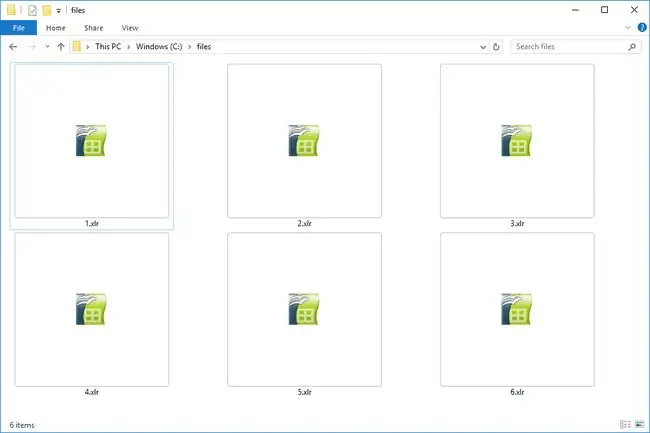
WPS adalah format file lain yang digunakan di Works, tetapi untuk data dokumen (seperti DOC) alih-alih data spreadsheet.
Cara Membuka File XLR
File XLR dapat dibuka dan diedit dengan Microsoft Works yang sekarang dihentikan.
Beberapa versi Excel dapat membukanya, tetapi hanya dimungkinkan untuk file yang dibuat di Works v8 & v9. OpenOffice Calc juga mendukung format ini.
Jika Anda menggunakan Excel atau Calc, coba buka program tersebut terlebih dahulu, lalu navigasikan ke file yang ingin Anda buka. Anda biasanya akan lebih beruntung membukanya dengan cara ini daripada mencoba mengonfigurasi komputer Anda untuk membuka file XLR dengan salah satu program tersebut secara default.
Anda juga dapat mencoba mengganti nama file agar memiliki ekstensi file. XLS, lalu membukanya di Excel atau program lain yang mendukung file tersebut.
Cara Mengonversi File XLR
Zamzar adalah pengonversi file gratis yang berjalan di browser Anda (ini bukan program yang dapat diunduh) dan akan mengonversi XLR ke XLS, XLSX, PDF, RTF, CSV, dan format serupa lainnya.
Anda mungkin juga beruntung mengonversi file setelah dibuka di salah satu program yang disebutkan di atas, seperti Excel atau Calc. Jika Anda sudah memiliki Works di komputer Anda, tetapi hanya ingin file dalam format yang berbeda, Anda juga dapat melakukannya di sana.
Mengonversi file menggunakan salah satu program di atas biasanya dilakukan melalui menu File > Save As. Misalnya, jika Anda menggunakan Works, cukup buka file, lalu pilih opsi menu tersebut untuk memilih dari format seperti WKS, XLSX, XLSB, XLS, CSV, atau TXT.
Juga, ingat tip dari atas tentang mengubah ekstensi file. Melakukan ini tidak akan benar-benar mengubahnya, tetapi tampaknya berhasil dalam banyak kasus, memungkinkan Anda membukanya di penampil/editor XLS apa pun yang mungkin Anda miliki di komputer Anda.
Inisial ini juga mengacu pada jenis konektor listrik untuk perangkat audio. Anda dapat membeli konverter untuk XLR ke USB dari situs web seperti Amazon.
Masih Tidak Bisa Membuka File?
Jika file Anda tidak terbuka setelah mencoba saran di atas, ada kemungkinan Anda tidak benar-benar berurusan dengan file XLR. Ini cukup mudah untuk digabungkan, mengingat banyak ekstensi file terlihat sama.
X_T adalah salah satu contohnya. Lainnya adalah XLF, yang ejaannya sangat mirip tetapi dicadangkan untuk dokumen XLIFF; Anda dapat membacanya dengan editor teks.
XIP adalah hal lain yang menurut Anda terkait dengan file spreadsheet, tetapi format Arsip Bertanda tangan macOS adalah yang menggunakan ekstensi file ini.






